Todo lo que debes conocer sobre el Samsung Galaxy S 2

El Samsung Galaxy S 2, uno de los buques insignia de Samsung y por extensión, de Android, esconde algunas opciones que no por ello dejan de ser importantes. La interfaz Touchwiz que le han puesto sobre la versión 2.3 de Android hace que tengamos una serie de opciones muy interesantes.
- Comenzamos con una de las más solicitadas, las capturas de pantalla. En las versiones originales de Android sólo es posible mediante alguna aplicación que se vale del acceso root o bien, usando el SDK conectando el móvil al ordenador. En este caso podremos hacerlo de una forma muy sencilla, que consiste en pulsar a la vez el botón de inicio y el botón de encender/apagar nuestro Galaxy. Automáticamente se “encenderá” la pantalla como si tomásemos una fotografía y un screenshot se guardará en nuestra memoria interna.
- Para llamar o mandar un sms rápidamente a un contacto sólo debemos deslizar nuestro dedo de izquierda a derecha sobre el contacto para llamar y de derecha a izquierda para mandar un sms.
- Administrador de Tareas: Si dejamos pulsada la tecla de inicio más de un segundo, veremos las últimas aplicaciones abiertas o que están corriendo de fondo, hasta aquí nada anormal. Si te fijas en la parte inferior, verás una opción que pone Administrador de tareas, que te llevará a unas opciones en las que podremos ver cuales son las aplicaciones abiertas, cerrarlas, ver las aplicaciones instaladas, la distribución de la memoria ram o el espacio en disco.

- ¿Sabías que realizando una pulsación larga sobre el botón de menú (a la izq del botón inicio) iremos automáticamente a la opción de buscar?
- El SGS 2 trae un launcher distinto al original y aunque es relativamente sencillo modificar la distribución de las páginas de aplicaciones o carpertas, no está demás recordarlo. Deberemos pulsar sobre el icono de “Aplicaciones”, pulsar el botón menú y elegir editar. Ahora nos saldrán unas opciones para añadir una carpeta o una página, ahora sólo es necesario arrastrar los iconos que queramos meter en esa carpeta o página y listo.
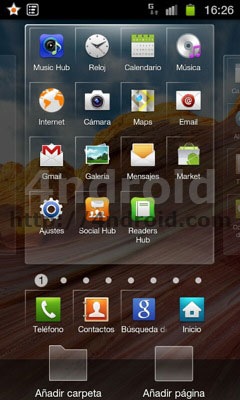
- Si queremos modificar los iconos que aparecen junto al lanzador de aplicaciones, deberemos hacer los mismos pasos del truco anterior pero en lugar de arrastrar las aplicaciones a la página o carpeta, la arrastraremos a la barra de accesos directos.
- Si el terminal se te queda bloqueado, podrás reiniciar fácilmente si dejas pulsado el botón Power durante 8 segundos. Pasado este tiempo, el móvil se reiniciará arrancando de nuevo el sistema.
- ¿Harto de que siempre se muestren las versiones móviles de las webs que visitas? Puedes modificar el user agent del navegador oficial para que se haga pasar por un navegador de escritorio, sólo necesitas teclear en la barra de direcciones “about:useragent” y seleccionar desktop.
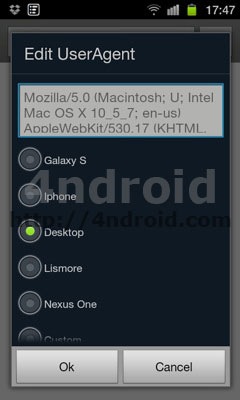
- Si eres de los que odian que la cámara tenga ese falso sonido de obturador, tienes al alcance de acceso root su eliminación. Si entras con un explorador de archivos root en la ruta “system/media/audio/ui” y eliminas el archivo correspondiente, lo renombras a .ogg.bak o simplemente lo cambias por otro, tus súplicas se harán realidad.
- Puedes hacer zoom en la cámara usando los botones vol+ y vol- que se encuentran situados en la parte izquierda de tu móvil.
- Ahora le toca el turno a unos cuantos de esos códigos secretos:
- Si tecleas *2767*3855# Conseguirás un Hard Reset (Cuidado porque perderás todos los datos almacenados)
- Si quieres hacer un Wipe, sólo necesitas teclear *#*#7780#*#*
- Te explicamos cómo liberar un Samsung Galaxy S 2.
- Realizar el acceso root en el Galaxy S2 es posible, aquí te explicamos cómo hacerlo.
- Para reiniciar en modo Recovery sólo has de realizar esta combinación de teclas: volumen arriba+Home+Power
¿Conoces algún truco más?















bueno hay muchos trucos de este bicho , uno de los mas utiles a mi parecer es bajar o subir el brillo de la pantalla deslizando la barra de estado a los lados , es muy util y rapido ademas
ostras! muy bueno!
disculpad mi ignorancia. Hace un dia que tengo el SGS2 y no se donde esta la barra de estado.
¿Me podrias indicar cual es, una imagen?
Gracias
Disculpen este Samsung es el Samsun Galaxi Ace? Es que me interesa lo de los perfiles y actualizarlo. Gracias
No, como bien pone en el titular es el “Samsung Galaxy S2″ no el Ace.
Un saludo… Rant
hay una aplicacion que me impide ver todo en mi galaxi mini, solo puedo hacer llamadas y mandar mensajes, intente borrarla desde el admon. de tareas, pero sigo kn el problema, es algo de un launcher o algo asi
Cómo puedo configurar el Samsung Galaxy S2, para acceder a unas cámaras de video en otra localidad? Muchas gracias.
Es muy poco concreto lo que dices. ¿Cámaras de tráfico? ¿Cámaras IP?
Alguien me puede decir algun truco para que la alarma o despertador suene en la manana sin tener que dejar encendido el movil durante toda la noche gastando bateria…. asi sea en modo de avion… gasta y no quiero dejar movil encendido
En modo avión apenas gasta un 1% de batería. Estando apagado no va a sonar la alarma.